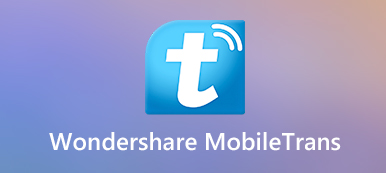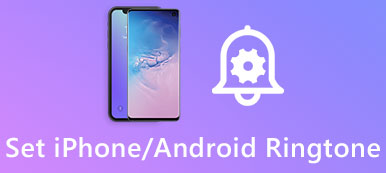Quando você precisa converter o correio de voz no iPhone para e-mail, ele transforma o correio de voz em formatos WAV. Além de você também pode obter arquivos WAV de sites de mídia social on-line ou aplicativos de mensagens instantâneas, um iPhone pode reproduzir arquivos WAV? É uma pena que o iPhone não possa reproduzir arquivos WAV nativamente.

WAV significa Waveform Audio File Format, que é um formato de arquivo de áudio sem perdas do sistema operacional Windows. O artigo compartilha 3 freqüentemente usado métodos para converter e tocar áudios WAV no iPhone com facilidade. Basta ler o artigo e escolher um desejado em conformidade.
- Parte 1: Como converter e reproduzir arquivos WAV no iPhone diretamente
- Parte 2: Como converter e transferir arquivos WAV no iPhone do PC
- Parte 3: Como sincronizar e reproduzir arquivos WAV no iPhone do Mac
Parte 1: Como converter e reproduzir arquivos WAV em um iPhone diretamente
Se você tiver alguns arquivos WAV, se baixados de sites de vapor online ou gravados com aplicativos de captura de áudio, Transferência iPhone Apeaksoft é uma ferramenta completa de gerenciamento de arquivos iOS para iPhone, iPad e iPod. É capaz de transferir, gerenciar, editar e converter arquivos WAV para iPhone do computador para o iPhone com facilidade.
Transferência iPhone Apeaksoft
- Transfira fotos, áudios, vídeos, contatos, mensagens e a maioria dos arquivos.
- Excluir / renomear / criar lista de reprodução WAV no iPhone e exportá-los para outras pessoas.
- Edite as informações do ID3 para arquivos WAV com o editor de informações de áudio embutido.
- Visualize a maioria dos formatos de arquivo e faça um toque para os arquivos WAV.
Depois de baixar e instalar o programa em seu computador, você pode iniciá-lo. Ele detectará automaticamente o iPhone. Talvez seja necessário tocar na opção "Confiar" no iPhone.

Clique na opção “Música” no menu esquerdo, você pode encontrar todos os arquivos de áudio detectados, incluindo os arquivos WAV. Em seguida, você pode escolher os arquivos WAV que não funcionam no iPhone.

Escolha a opção "Ringtone Maker" para converter os arquivos WAV para formatos compatíveis com iPhone. Além disso, você pode personalizar os arquivos WAV com volume e duração do áudio.

Certifique-se de marcar a opção "Adicionar ao dispositivo", que transfere WAV convertido para o iPhone diretamente. Depois disso, você pode encontrar os arquivos WAV convertidos e reproduzi-los no iPhone agora.
Parte 2: Como converter e transferir arquivos WAV no iPhone do PC
Como sobre os arquivos WAV no seu computador? Se você acabou de capturar ou criar alguns áudios no PC como WAV, você deve converter e transferir arquivos WAV para o iPhone do PC. Aqui está o processo detalhado para reproduzir arquivos de áudio WAV no iPhone do seu computador.
Como converter arquivos WAV para iPhone
Apeaksoft Video Converter Ultimate é o conversor, editor e otimizador de vídeo tudo-em-um. Suporta a maioria dos formatos de áudio com uma excelente qualidade. Além disso, você também pode mesclar, recortar e ajustar o volume dos arquivos WAV para o iPhone. Aqui está o processo detalhado para converter arquivos WAV para o iPhone.
Passo 1Adicione os arquivos WAV ao programaInicie o programa e clique no botão "Adicionar arquivo" para carregar os arquivos WAV para o programa. Você também pode arrastar e soltar vários arquivos WAV no conversor de vídeo com um processo em lote.
 Passo 2Mesclar e recortar os arquivos WAV
Passo 2Mesclar e recortar os arquivos WAVClique na opção "Clip" para configurar o ponto inicial e o ponto final do arquivo de saída de áudio. Além disso, você também pode mesclar clipes diferentes em um antes de converter WAV para outros formatos de áudio.
 Passo 3Converta arquivos WAV para o iPhone
Passo 3Converta arquivos WAV para o iPhoneAlém do formato MP3, você também pode converter WAV em AIFF sem perder qualidade. Escolha o formato e clique no botão "Converter" para transformar os arquivos WAV em um formato de áudio compatível com o iPhone.

Como transferir arquivos WAV convertidos para iPhone
Depois de converter os arquivos WAV, você pode transferir e gerenciar os arquivos convertidos para o iPhone com MobieTrans. É um gerenciador de telefone one-stop para transferir e fazer backup de dados do iOS dentro de um clique. Aqui está o processo detalhado que você deve seguir para reproduzir arquivos WAV no iPhone.
Passo 1Digitalize o iPhone para todos os arquivosBaixe e instale o programa no seu computador. Em seguida, inicie o programa e conecte o iPhone ao computador. O programa é capaz de digitalizar o iPhone para todos os arquivos do iOS.
 Passo 2Importar WAV convertido para iPhone
Passo 2Importar WAV convertido para iPhoneEscolha a opção "Música" no menu à esquerda e clique no botão "Mais" para adicionar o WAV convertido ao iPhone. Todos os arquivos WAV convertidos estarão disponíveis no iPhone. Você pode reproduzir o WAV no iPhone agora.

A fim de liberar mais espaço para os arquivos WAV, você também pode transferir alguns memorandos de voz ou outros documentos do iPhone para o computador, então você pode excluir mensagens de voz no iPhone.
Parte 3: Como sincronizar e reproduzir arquivos WAV no iPhone do Mac
Para reproduzir arquivos WAV do Mac no iPhone, o iTunes é a solução recomendada que você pode levar em consideração, você pode converter e sincronizar os arquivos diretamente para o iPhone. Mas há recursos limitados para editar ou gerenciar os arquivos WAV com o iTunes.
Passo 1Configurar o formato de saída de áudioInicie a versão mais recente do iTunes no Mac e navegue até a opção "Preferências"> "Geral"> "Configurações de importação ..." para configurar o formato de saída de áudio para iPhone.
 Passo 2Escolha MP3 Encoder e qualidade
Passo 2Escolha MP3 Encoder e qualidadeEscolha "Codificador de MP3" no menu Importar usando :, você pode escolher 128 kbps, 160 kbps ou 192 kbps. Depois de escolher a qualidade desejada em Configurações, clique no botão "OK".
 Passo 3Converter WAV para MP3 para iPhone
Passo 3Converter WAV para MP3 para iPhoneClique em “Arquivo”> “Adicionar arquivo à biblioteca” para carregar os arquivos WAV no iTunes. Selecione os arquivos e clique para escolher "Criar versão MP3". Em seguida, conecte o iPhone ao Mac, vá para o botão "Dispositivo"> "Música"> "Sincronizar Música"> "Aplicar".
Conclusão
Quando os arquivos WAV não funcionam com o iPhone, o artigo lista os métodos mais usados do 3 para reproduzir arquivos WAV no iPhone com facilidade. Se os arquivos WAV são baixados para o iPhone, gravar áudio no iPhone, ou criado no Windows / Mac, você sempre pode pegar a solução desejada para trabalhar com o iPhone. Mais consultas sobre os métodos para desfrutar de WAV no iPhone, você pode compartilhar mais detalhes nos comentários agora.



 iPhone Data Recovery
iPhone Data Recovery Recuperação do Sistema iOS
Recuperação do Sistema iOS Backup e restauração de dados do iOS
Backup e restauração de dados do iOS gravador de tela iOS
gravador de tela iOS MobieTrans
MobieTrans transferência do iPhone
transferência do iPhone Borracha do iPhone
Borracha do iPhone Transferência do WhatsApp
Transferência do WhatsApp Desbloqueador iOS
Desbloqueador iOS Conversor HEIC gratuito
Conversor HEIC gratuito Trocador de localização do iPhone
Trocador de localização do iPhone Data Recovery Android
Data Recovery Android Extração de dados quebrados do Android
Extração de dados quebrados do Android Backup e restauração de dados do Android
Backup e restauração de dados do Android Transferência telefônica
Transferência telefônica Recuperação de dados
Recuperação de dados Blu-ray
Blu-ray Mac limpador
Mac limpador Criador de DVD
Criador de DVD PDF Converter Ultimate
PDF Converter Ultimate Windows Password Reset
Windows Password Reset Espelho do telefone
Espelho do telefone Video Converter Ultimate
Video Converter Ultimate editor de vídeo
editor de vídeo Screen Recorder
Screen Recorder PPT to Video Converter
PPT to Video Converter Slideshow Maker
Slideshow Maker Free Video Converter
Free Video Converter Gravador de tela grátis
Gravador de tela grátis Conversor HEIC gratuito
Conversor HEIC gratuito Compressor de vídeo grátis
Compressor de vídeo grátis Compressor de PDF grátis
Compressor de PDF grátis Free Audio Converter
Free Audio Converter Gravador de Áudio Gratuito
Gravador de Áudio Gratuito Free Video Joiner
Free Video Joiner Compressor de imagem grátis
Compressor de imagem grátis Apagador de fundo grátis
Apagador de fundo grátis Upscaler de imagem gratuito
Upscaler de imagem gratuito Removedor de marca d'água grátis
Removedor de marca d'água grátis Bloqueio de tela do iPhone
Bloqueio de tela do iPhone Puzzle Game Cube
Puzzle Game Cube